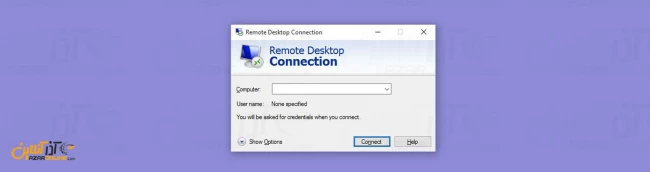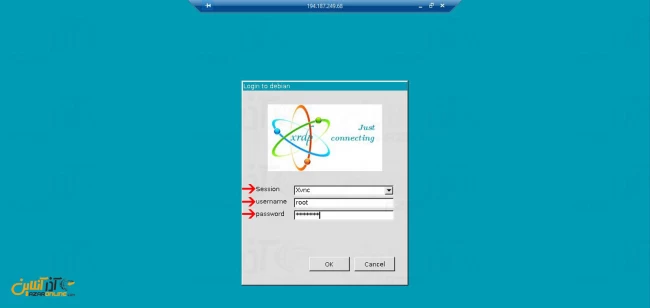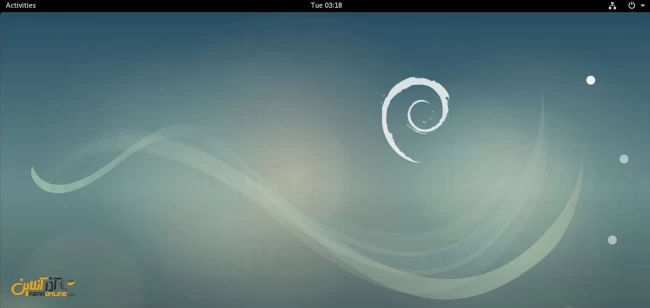در این بخش از مقالات آموزش دبیان 9 به نحوه نصب XRDP و ریموت به دبیان 9 خواهیم پرداخت.
XRDP پروتکل و ابزاری است که قابلیت ریموت به لینوکس را با Remote Desktop Protocol مایکروسافت فراهم میسازد.
همانطور که میدانید ، یکی از مشکلات کاربران لینوکسی کار با آن از راه دور است. اما راهکارهای متفاوتی تا به حال عرضه شده که به شما این امکان را میدهد تا با محیط گرافیکی لینوکس خود ارتباط برقرار کنید.
یکی از راهکارهای بهینه و مطلوب استفاده از ابزار XRDP است که امروزه در بین طرفداران لینوکس جایگاهی پیدا کرده است.
قبل از اینکه XRDP به این شکل امروزی عرضه شود کاربران با استفاده از نرم افزارهای مانند VNC استفاده میکردند.
حال در این مطلب به آموزش نصب XRDP و تنظیم آن برای ریموت به دبیان 9 خواهیم پرداخت.
ریموت به دبیان 9
- ابتدا وارد محیط ترمینال دبیان خود شوید.
- سپس دستور زیر را وارد کنید تا یکبار پکیجهای موجود در دبیان شما آپدیت گردد.
apt-get update
- پس از آپدیت کامل ، دستور زیر را جهت نصب محیط گرافیکی Gnome وارد کنید.
apt-get install -y task-gnome-desktop
نکته 1 : اگر دبیان شما محیط گرافیکی از قبل نصب شده داشته باشد، نیازی به نصب مجدد آن نخواهید داشت.
نکته 2 : نصب Gnome در حدود 2.5 گیگابایت از فضای هارددیسک دبیان شما را اشغال خواهد کرد.
- پس از نصب کامل Gnome ، دستور زیر را وارد کنید تا ابزار XRDP و TigerVNC برای برقراری ارتباط نصب گردند.
apt install -y xrdp tigervnc-standalone-server
- پس از نصب کامل این 2 ابزار ، دستورات زیر را جهت استارت و فعال کردن آن برای اجرای هر باره نرم افزارها پس از ریبوت وارد کنید.
systemctl start xrdp
systemctl enable xrdp
پس از انجام و وارد کردن دستورات بالا ، دبیان 9 شما آماده ارائه سرویس ریموت میباشد.
نکته : در صورتی که از فایروال استفاده مینمایید ، باید پورت 3389 را بر روی آن باز کنید.
حال در ادامه به نحوه زدن ریموت از ویندوز بر روی دبیان 9 خواهیم پرداخت.
ریموت به دبیان از ویندوز
- ابتدا پنجره Remote Desktop را از از طریق جستجو در منوی استارت و یا وارد کردن عبارت mstsc در پنجره Run باز کنید.
- سپس آدرس IP سرور دبیان 9 خود را وارد کرده و Connect را بزنید.
- پس از چند ثانیه ، با پنجرهای همانند تصویر زیر روبهرو خواهید شد.
گزینه Session را بر روی Xvnc تنظیم کرده و سپس یوزرنیم و پسورد لینوکس دبیان خود را وارد نمایید.
- پس از چند لحظه در صورت وارد کردن صحیح تمام دستورات در این آموزش ، صفحه دسکتاپ دبیان 9 به شما نمایش داده خواهد شد. ( همانند تصویر زیر )
در اینجا آموزش ریموت به دبیان 9 به اتمام رسیده است.
امیدواریم از این آموزش استفاده لازم را برده باشید.
کاربر گرامی شما میتوانید سؤالات مربوط به این آموزش را در بخش کامنتها عنوان کرده و در همین قسمت پاسخ خود را دریافت کنید.